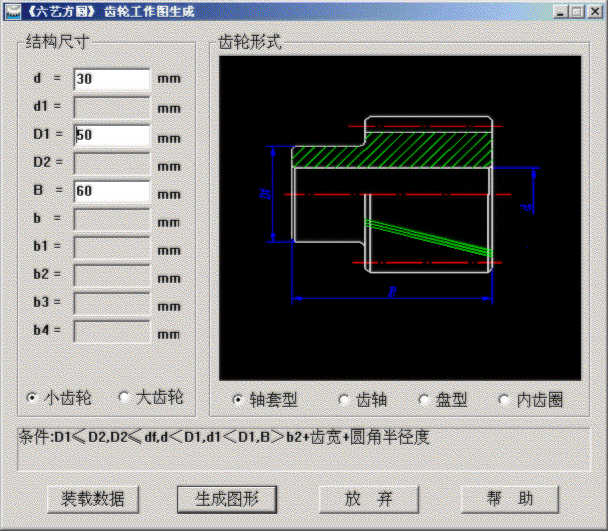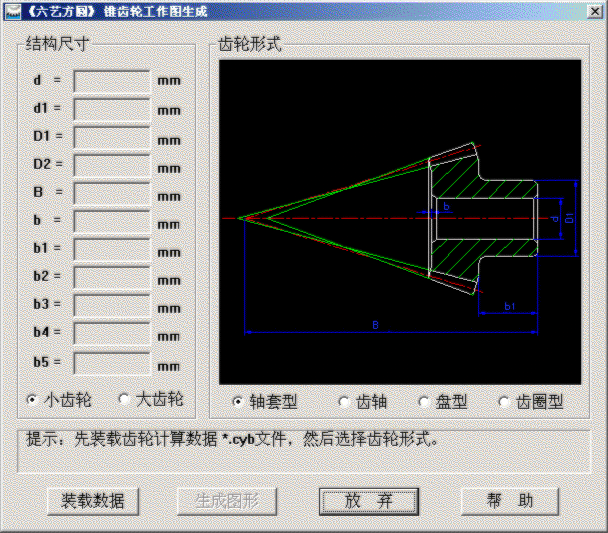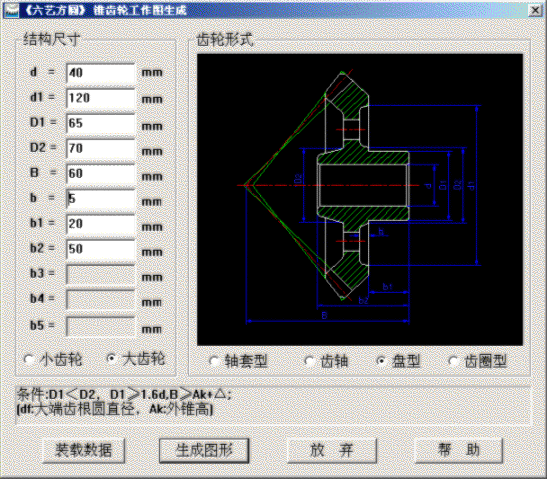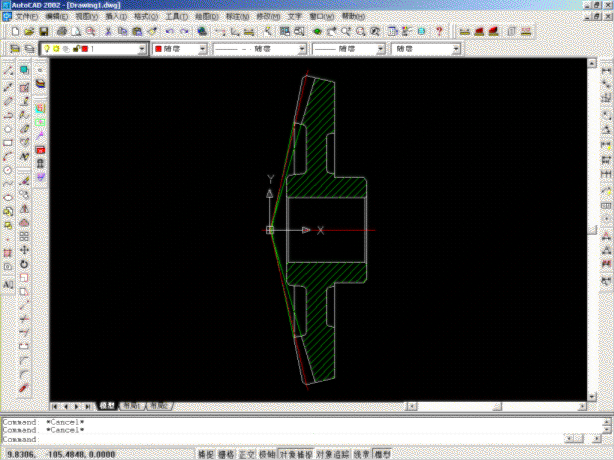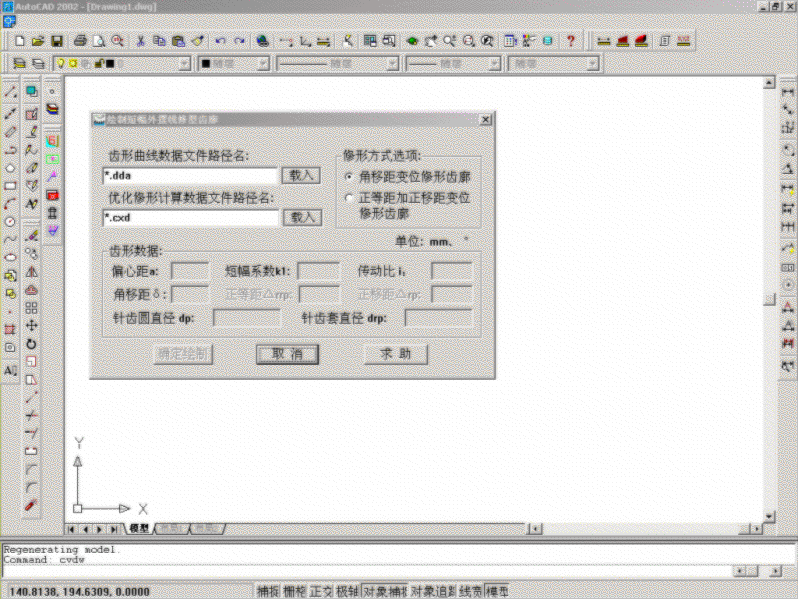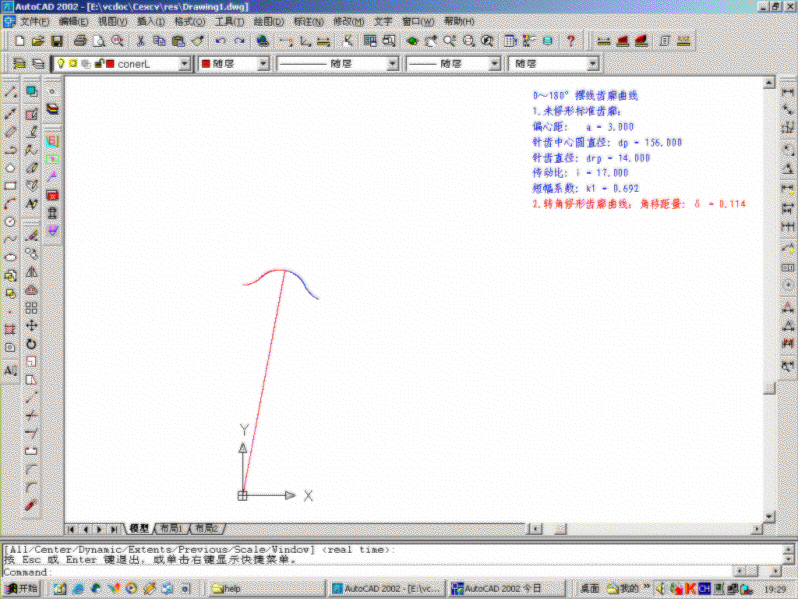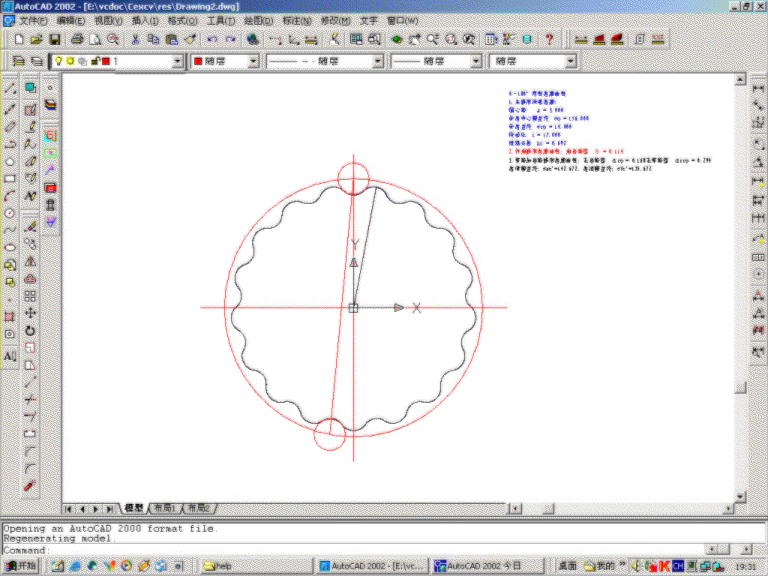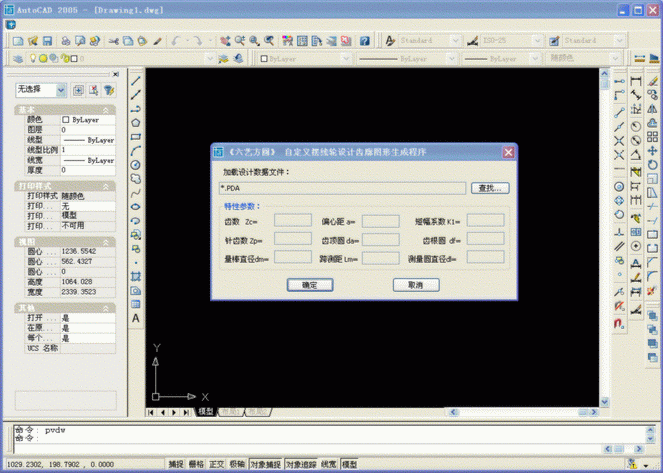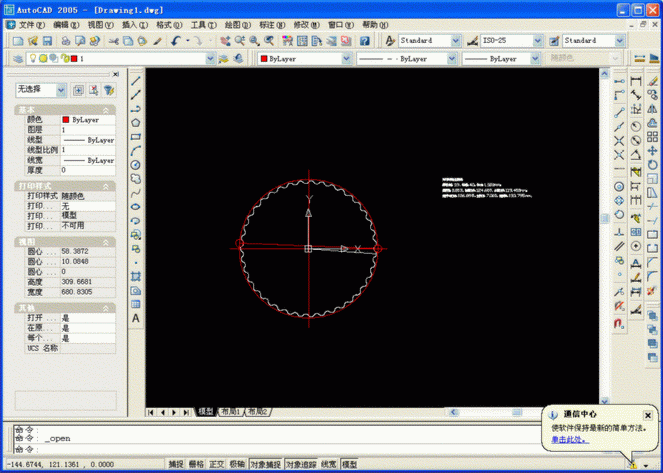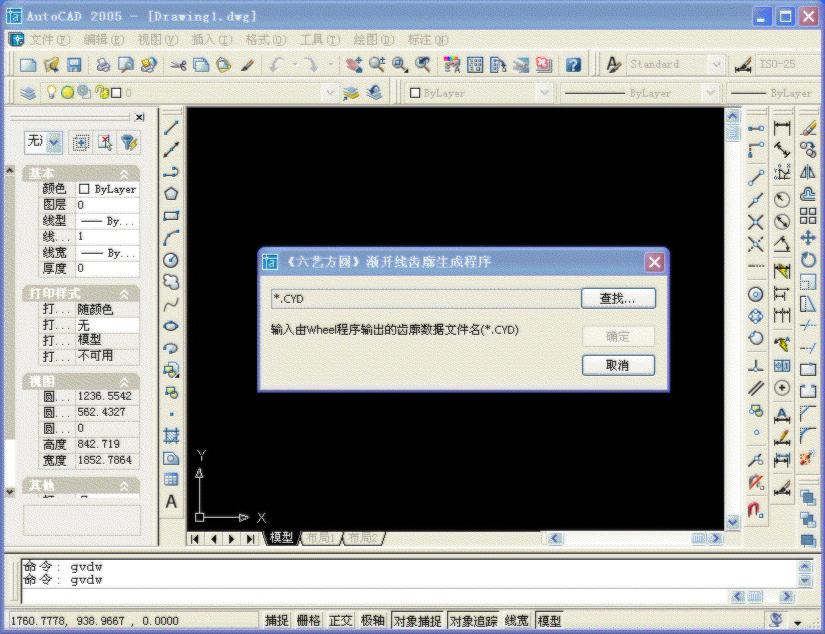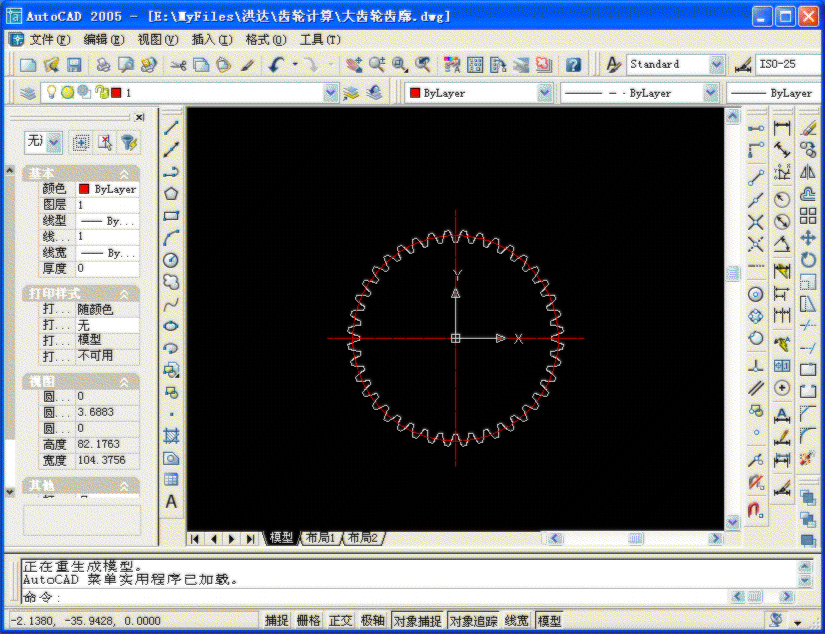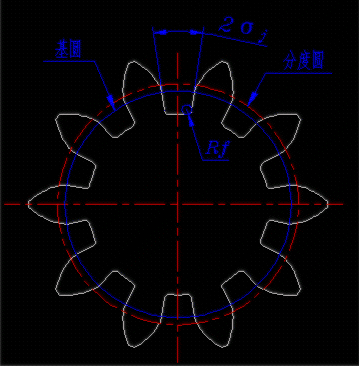1.模块基本功能和载入程序
LYFYGearDw.arx是基于《Wheel 齿轮设计计算系列程序》数据的CAD图形生成扩充程序,它取用计算程序得到的数据文件,在AutoCAD中生成几何图形,以达到便捷制图的目的。
模块使用范围:
用于AutoCAD2005~2006软件平台。用户拥有V1.04以上版本《Wheel 齿轮设计计算系列程序》的相关项注册授权后方能提供本程序所需的绘图数据。
安装和装载程序
(1)解开LYFYGearDw400_2006.zip压缩包文件,将LYFYGearDw.arx复制到AutoCAD2005或AutoCAD2006的主程序工作目录,将LYFYmenu.mnu复制到(CAD主程序目录)\Support\目录,其余文件复制到\help目录。
(2)在AutoCAD下装载此程序模块有三种方法:
方法一:启动 AutoCAD2005或AutoCAD2006 ,打开图形编辑窗口。在Command:命令状态下,输入arx命令,命令行出现
“Enter an option [?/Load/Unload/Commands/Options]:”提示;
键入Load子命令,弹出“Select Arx/dxb file”文件对话框,在选定文件夹中找到LYFYGearDw.arx文件,选取LYFYGearDw.arx并打开,模块已被加载。
方法二:在suppot目录下找到acad.rx文件,若找不到这个文件,建立一个acad.txt文件,将扩展名改为“.rx”,打开这个文本文件,加上一行LYFYGearDw.arx(注意:必须是独立的一行,不要加标点号)。修改并保存文件后,启动AutoCAD,模块将被自动加载。
方法三:启动 AutoCAD ,打开图形编辑窗口后,点击主菜单的“工具”项,选弹出菜单中的“AppLoading...”(加载应用程序...)项。弹出以下对话框:
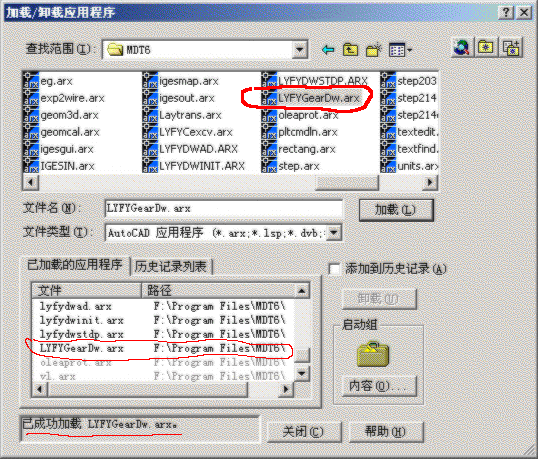
在上方查找框中找到LYFYGearDw.arx文件,双击选取,点击“加载”键,检查下方列表框中若出现此文件或命令行出现“已成功加载LYFYGearDw.arx”提示,说明程序加载成功。
当第一次加载LYFYGearDw.arx成功后将在CAD主菜单上尾加一《六艺方圆齿轮辅助》下拉菜单组,在此菜单组可以查阅有关帮助信息或执行有关辅助命令,该菜单组在你卸载LYFYgearDw程序模块时将被同时卸载。若未卸载程序模块而退出AutoCAD,下次启动AutoCAD,该菜单将被保留。
若启动AutoCAD后《六艺方圆齿轮辅助》下拉菜单的命令执行无效,说明未加载LYFYGearDw.arx模块,你需按照上述步骤加载模块。2.运行齿轮生成命令
程序模块加载成功后,在Command: 状态下键入cgdw 命令,或在辅助菜单组中点选“绘制圆柱齿轮视图”,AutoCAD 工作区弹出操作对话框:
1) 装载齿轮计算数据
以上打开的对话框中所有结构尺寸的输入框均未激活,只有点击“装载数据”按钮,选择由计算程序生成的 *.cyb 数据文件后,选定相应的齿轮结构形式、指定大齿轮或小齿轮,才能激活相应的结构尺寸输入框。
如下图在载入数据文件后,选定轴套型结构并指定小齿轮,相应激活d、D1和B输入框:
2) 输入必须的结构尺寸
以上激活的输入框都是必须输入的必要尺寸,输入数值必须符合下方提示的条件。当完成所有数据输入后,将最后输入位置的热点光标移到另一个位置后,“生成图形”按钮被激活,点击此按钮,完成操作,在绘图区生成齿轮图形如下:
3.运行圆锥齿轮生成命令
程序模块加载成功后,在Command: 状态下键入zgdw 命令,或在辅助菜单组中点选“绘制圆锥齿轮视图”,AutoCAD 工作区弹出操作对话框:
1) 装载锥齿轮计算数据
以上打开的对话框中所有结构尺寸的输入框均未激活,只有点击“装载数据”按钮,选择由计算程序生成的 *.cng 数据文件后,“生成图形”按钮被激活,选定相应的齿轮结构形式、指定大齿轮或小齿轮。
如下图在载入数据文件后,选定盘型结构并指定大齿轮,相应激活d、d1、D1、D2、B、b、b1、和b2等输入框:
2) 输入必须的结构尺寸
以上激活的输入框都是必须输入的必要尺寸,输入数值必须符合下方或弹出信息提示的条件。当完成所有数据输入后,点击“生成图形”按钮,完成操作,在绘图区生成锥齿轮图形如下:
4.运行摆线轮优化齿廓生成命令
程序模块加载成功后,在Command: 状态下键入cvdw 命令,或在辅助菜单组中点选“绘制摆线优化齿廓”,AutoCAD 工作区弹出操作对话框:
1) 生成角移距修形变位齿廓和理论正确齿廓线
当修形方式选项选定“角移距变位修形齿廓”时,分别输入齿形曲线数据文件名(*.dda)和优化修形计算的参数数据文件名(*.cxd),输入时文件若不在当前工作目录时,可以点击右边的“载入”按钮用文件对话框查找,必须输入完整路径名,文件由《Wheel 齿轮设计计算系列程序》的“一齿差摆线行星传动”程序计算产生。
若输入的数据有效,下方将显示齿形数据,并“确定绘制”按钮被激活。点击此按钮,绘图区即自动生成一个齿的理论正确齿廓曲线(蓝色,所在层为"theorL"),和角移距变位修形齿廓曲线(红色,所在层为"conerL")。如下图:
2) 生成正等距加正移距变位修形齿廓线
再次启动cvdw命令,当修形方式选项选定“正等距加正移距变位修形齿廓”时,分别输入齿形曲线数据文件名(*.mda)和优化修形计算的参数数据文件名(*.cxd),输入时文件若不在当前工作目录,必须输入完整路径名,文件由《Wheel 齿轮设计计算系列程序》的“一齿差摆线行星传动”程序计算产生。
若输入的数据有效,下方将显示齿形数据,并“确定绘制”按钮被激活。点击此按钮,绘图区即自动生成整个优化修形的整个摆线轮齿廓(黑/白色,所在层为"opaL")。如下图:
注意:
- 摆线轮的工作中心在绘图坐标系的原点(0,0);
- 生成的每单齿廓线均为对应的齿廓曲线方程在传动角变量区间(90°,450°)内发生的曲线,即在(0°,360°)区间内摆线轮公转一周生成的曲线,在坐标平面内旋转90°。
- 每一种半齿曲线的终点即齿顶点,有一条指向原点的矢径,其颜色与齿廓线对应,用以表达角位移相角关系。
5.运行自定义摆线轮齿廓生成命令
程序模块加载成功后,在Command: 状态下键入pvdw 命令,或在辅助菜单组中点选“绘制摆线自定义齿廓”,AutoCAD 工作区弹出操作对话框:
点击对话框中的“查找...”按钮,找到事先用“自定义一齿差行星摆线轮设计计算”程序产生的*.PDA数据文件,若输入的数据有效,下方将显示齿形数据,查对设计数据正确后点击“确定”按钮,绘图区即自动生成一个封闭的齿廓曲线。如下图:
注意:
- 摆线轮的几何中心在绘图坐标系的原点(0,0);
- 生成的齿廓线是一闭合的多义线,每齿的链接精度为400段直线(即401点),你也可以用CAD的曲线拟合命令编辑处理。
- 用红色中心线做出的大圆是测量圆棒中心所在的圆,红色小圆为测量圆棒。
- 指向中心的白色直线为第一半齿角的矢径。
- 右上角列出了摆线轮设计参数和测量值。
6.运行圆柱齿轮轮齿廓生成命令
程序模块加载成功后,在Command: 状态下键入gvdw 命令,或在辅助菜单组中点选“绘制圆柱齿轮齿廓”,AutoCAD 工作区弹出操作对话框:
点击对话框中的“查找...”按钮,找到事先用“单个齿轮测绘计算...”程序产生的*.CYD数据文件,若输入的数据有效,“确定”按键将被激活,点击“确定”按钮,绘图区即自动生成齿廓曲线。如下图:
对于模成形齿轮,当齿轮齿数较少并且变位量较小的情况,可以不需进行刀具的齿根干涉检验,某些场合可以去除齿根干涉区进行成形。本程序输出图形数据在AutoCAD中生成图形对齿根干涉区处理结果有以下两种情况:
a) 当基圆半径rj>齿根圆半径rf,且过度圆弧半径
时,齿根有较短的直线过度线,如下图:
b) 当基圆半径rj>rf+Rf时,齿根有较长一段的直线过度线,如下图:
注意:
- 生成齿廓图形的几何中心在绘图坐标系的原点(0,0);
- 生成的齿廓的每条渐开线是一直线段的多义线,每齿的链接精度为30段直线(即31点),你也可以用CAD的曲线拟合命令编辑处理。
- 用红色中心线做出的圆是分度圆。如果你在设计输出时考虑了工艺收缩率的影响,则得到的齿廓线是工艺图形,用于模具制作,齿形角比齿轮根据收缩率有所增大。
=============================================================================最新版本说明:
此版本为继LYFYGearDw2.0之后的更新版本,本次提供的最新版本可以按照上述的安装方法覆盖旧版本使用。
本产品免费提供给Wheel V2.01版齿轮设计计算程序的注册用户使用,作为用户技术支持免费服务的赠送品,本工作室对用户因采用本程序所发生的额外要求或使用不当 所造成意外,愿意提供可能的咨询服务,但不承担损失责任。用户一旦使用,则视同接受这一约定。六艺方圆 工作室 2010年12月25日